E-post identifisert som mulig søppelpost kan automatisk flyttes til Søppelpost-mappen. Alt av skadelig, eller potensielt skadelig programvare, er deaktivert.
Obs!: Mange av funksjonene i nye Outlook for Windows fungerer på samme måte eller på samme måte som Outlook på nettet. Hvis du er interessert i å prøve den nye opplevelsen, kan du se Komme i gang med nye Outlook for Windows.
Hvis du mottar uønsket e-post, kan du blokkere personer og domener du ikke vil motta e-postmeldinger fra. Legg til en e-postadresse eller et domene i listen over blokkerte avsendere hvis du vil sende disse e-postmeldingene direkte til Søppelpost-mappen.
Obs!: Søppelpost beholdes i 30 dager før de slettes automatisk og ikke kan gjenopprettes. Hvis du vil ha mer informasjon, kan du se Gjenopprette og gjenopprette slettede elementer i Outlook.
-
Velg Innstillinger øverst på siden.
-
Velg E-post > Søppelpost.
-
Hvis du vil blokkere en e-postadresse eller et domene, velger du blokkerte avsendere og domener og velger Legg til blokkert avsender. Skriv inn e-postadressen du vil blokkere, eller hvis du vil blokkere all e-post fra et domene, skriver du inn domenenavnet.
-
Velg OK, og deretter Lagre.
Hvis du vil fjerne noen fra listen over blokkerte avsendere, følger du instruksjonene nedenfor.
-
Velg Innstillinger .
-
Velg e-post > søppelpost.
-
Velg adressen eller domenet du vil oppheve blokkeringen av, og velg

Det finnes ganger når du ikke vil at meldinger fra en bestemt person eller et domene skal ende opp i søppelpost-mappen. Meldinger fra postadresser eller domener på listen over klarerte avsendere flyttes ikke til Søppelpost-mappen.
-
Velg Innstillinger øverst på siden.
-
Velg E-post > Søppelpost.
-
Velg Legg til klarert avsenderunder Klarerte avsendere og domener, og skriv inn e-postadressen eller domenet du vil legge til.
-
Velg OK, og deretter Lagre.
Tips!:
-
For og redigere eller fjerne e-postadresser eller domener fra listen over blokkerte eller klarerte avsendere, velger du elementet i listen og velger deretter


-
Hvis du vil tømme Søppelpost-mappen, velg Søppelpost i mappelisten, og velg deretter Slett alle øverst på skjermen.
Trenger du fortsatt hjelp?
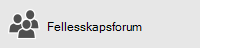
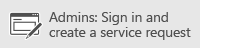
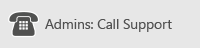
Hvis du bruker Microsoft 365 drevet av 21Vianet i Kina, kan du se Kontakt kundestøtte for Microsoft 365 for bedrifter – Hjelp for administratorer.
Beslektede emner
Behandle e-postmeldinger ved hjelp av regler i Outlook
Bruke Rotemappe til å sortere meldinger med lav prioritet i Outlook på nettet










